Как отформатировать карту SD Zoom H4n и исправить ошибку форматирования карты SD
Вы ищете учебник по как отформатировать карту памяти SD Zoom H4n? Если да, то вы попали по адресу. Вот практичное и удобное руководство от MiniTool, которое покажет вам, как отформатировать SD-карту для Zoom H4n и как исправить ошибку форматирования SD-карты Zoom H4n.
Zoom H4n — популярное портативное записывающее устройство, которое выделяется своими передовыми функциями микрофона, ярким и естественным качеством звука, а также легкой прочностью. Аудио Zoom H4n обычно хранится на его SD-карте.
Форматирование SD-карты для Zoom H4n — это важный шаг для очистки исходных данных и файловой системы на карте, чтобы уменьшить потенциальные ошибки и сбои в работе во время использования. Кроме того, форматирование SD-карты и перестройка файловой системы важны для обеспечения корректной работы записывающего оборудования и записи высококачественного звука.
У вас есть идеи, как отформатировать карту памяти SD Zoom H4n? Здесь мы опишем конкретные шаги.
Как отформатировать карту памяти SD Zoom H4n
Способ 1. Отформатируйте карту памяти Zoom H4n SD на устройстве Zoom
Вот как отформатировать SD-карту на записывающем устройстве Zoom H4n.
Шаг 1. Выключите Zoom H4n, а затем вставьте SD-карту в устройство записи в правильном направлении.
Шаг 2. Включите диктофон. Затем нажмите кнопку МЕНЮ панель на правой стороне вашего устройства. Когда вы увидите экран меню, используйте колесо прокрутки, чтобы прокрутить вниз SD CARD.
Шаг 3. Выберите ФОРМАТ вариант. В окне формата карты выберите Да для подтверждения. После завершения процесса регистратор автоматически перезагрузит информацию с SD-карты.
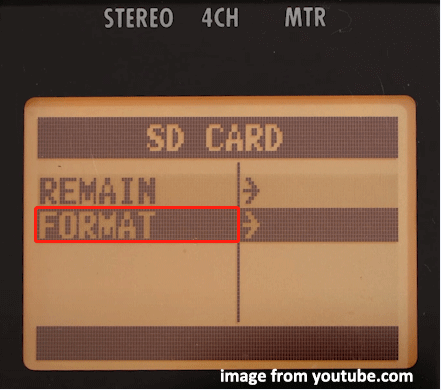
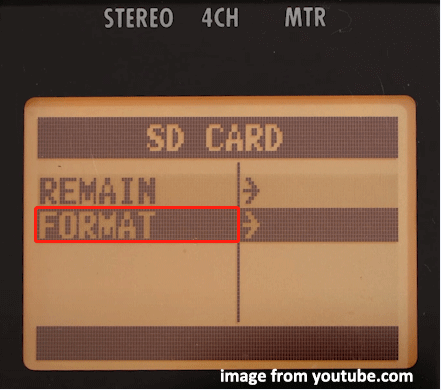
Способ 2. Форматирование SD-карты с помощью Проводника/Управления дисками
Если вы предпочитаете форматировать SD-карту на компьютере, вы можете выполнить следующие шаги. Перед этим вам необходимо подключить SD-карту к компьютеру.
В проводнике:
- Нажимать Windows + E чтобы открыть Проводник.
- в Этот ПК раздел, щелкните правой кнопкой мыши по SD-карте на правой панели и выберите Формат.
- В следующем окне выберите файловую систему (Zoom H4n обычно использует SD-карты с файловыми системами FAT32 или FAT16), введите метку тома, отметьте галочкой Быстрое форматированиеи нажмите Начинать.
В управлении дисками:
- Щелкните правой кнопкой мыши Начинать кнопку и выберите Управление диском.
- Щелкните правой кнопкой мыши раздел карты и выберите Формат.
- Введите метку тома, выберите файловую систему, проверьте Выполнить быстрое форматирование вариант, а затем нажмите ХОРОШО.
Способ 3. Форматирование карты SD Zoom H4n с помощью MiniTool Partition Wizard
Если вы столкнулись с какой-либо ошибкой форматирования, вы можете воспользоваться профессиональным и надежным форматировщиком дисков, например Мастер разделов MiniTool для завершения процесса форматирования. Вы можете использовать это программное обеспечение для форматирования SD-карт бесплатно.
Шаг 1. Загрузите, установите и запустите MiniTool Partition Wizard Free.
MiniTool Partition Wizard FreeНажмите для загрузки100% чистый и безопасный
Шаг 2. Выберите раздел вашей SD-карты, затем прокрутите вниз левую строку меню и выберите Форматировать раздел.
Шаг 3. Когда вы увидите всплывающее окно, введите метку раздела, выберите файловую систему из раскрывающегося меню и нажмите ХОРОШО.
Шаг 4. Нажмите кнопку Применять кнопка в левом нижнем углу.
Как исправить ошибку формата SD-карты Zoom H4n
Во время использования или форматирования SD-карты вы можете столкнуться с сообщением «Ошибка форматирования карты». Согласно опыту пользователей, это может быть вызвано проблемами несовместимости. В этом случае вы можете выбрать замену на большую SD-карту вместо MicroSD с помощью адаптера.
Кроме того, использование несовместимой SD-карты может привести к другим проблемам, таким как отсутствие загрузки SD-карты, ошибка Zoom H4n «нет карты» и т. д. Вы можете приобрести новую карту, следуя инструкциям на этой странице: Подтвержденная работа H4n/H4nPro Карты SD/SDHC. Обратите внимание, что Zoom H4n поддерживает только SD-карты объемом до 32 ГБ.
Смотрите также: Карта MicroSD против карты SD
Как восстановить данные с отформатированной SD-карты
Что делать, если вы забыли перенести важные файлы на SD-карту перед ее форматированием? Можно ли восстановить удаленные файлы с отформатированной SD-карты?
Если SD-карта была быстро отформатирована вместо полного форматирования, есть шанс восстановить ее файлы, если вы используете MiniTool Power Data Recovery, лучшее программное обеспечение для восстановления данных для Windows. Это программное обеспечение предоставляет вам бесплатную версию, поэтому вы можете загрузить и установить его и восстановить 1 ГБ файлов бесплатно.
MiniTool Power Data Recovery FreeНажмите для загрузки100% чистый и безопасный
- В главном интерфейсе MiniTool Power Data Recovery Free выберите раздел SD-карты и нажмите Сканировать.
- Найдите необходимые файлы и просмотрите их для подтверждения.
- Отметьте все необходимые файлы и нажмите Сохранять выбрать место для их хранения.
Нижняя граница
Как отформатировать карту SD Zoom H4n? Просто начните с шагов выше, чтобы выполнить эту задачу как на вашем устройстве Zoom H4n, так и на компьютере Windows. Не забудьте извлечь файлы на карте перед ее форматированием, чтобы предотвратить потерю данных.